Jedna od stvari koje ovdje u Cult of Mac -u dobivamo puno, posebno u izvještavanju o igrama, su mape pune promotivnih slika. Sada, iz raznih razloga, često moramo promijeniti vrstu tih slika iz, recimo, PNG u JPG datoteke.
Naravno, možete koristiti pregled, tako da ih sve otvorite odjednom, a zatim ih sve odaberete, a zatim sve izvezete u novu mapu s novom vrstom slike. Izvodljivo je, ali je dosadno.
Korištenje Pixelmatora, pristupačnog programa za uređivanje slika za Mac, Automatora (bez veze), skriptne aplikacije u paketu s Mac OS X i Alfredom, prilično glatkom aplikacijom za pokretanje aplikacije, možete uvelike uvesti ove promjene brže.
Evo kako.
Prvo, svakako zgrabite a kopija Pixelmatora iz Mac App Storea. Sa 15 dolara to je moćan uređivač slika u stilu Photoshopa koji radi nevjerojatno dobro.
Dok ste tamo, uzmite kopiju izvrsnog pokretača aplikacija, Alfred. Ja iskreno ne mogu reći dovoljno o tome kako je super.
Zatim pronađite Automator na svom Macu. Na mom se nalazi u mapi Applications. Dvaput kliknite za pokretanje Automatora i vidjet ćete opciju za odabir vrste projekta koji želite stvoriti. Pritisnite Aplikacija, a zatim gumb Odaberi.
U krajnjem lijevom stupcu vidjet ćete kategoriju Datoteke i mape. Kliknite to, a zatim pronađite Get Selected Finder Items u stupcu s desne strane. Povucite to u prozor za uređivanje s desne strane.
Zatim kliknite kategoriju Knjižnica u krajnjem lijevom stupcu i upišite tekstualni niz "promijeni" u okvir za pretraživanje iznad stupaca. Vidjet ćete opciju s ikonom Pixelmator koja se zove Promijeni vrstu slika. Povucite i to u prozor za uređivanje s desne strane.
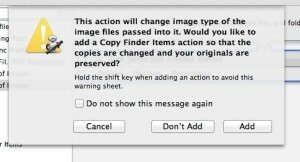
Promijenite vrstu datoteke na što god želite u skočnom izborniku u ovom posljednjem koraku. Imat ćete mogućnost izbora Pixelmator, Photoshop, JPEG, PNG ili TIFF formata slike.
Sada biste trebali imati aplikaciju koja će uzeti stavke Finder -a koje odaberete i promijeniti njihovu vrstu u željeni format. Spremite datoteku Automator negdje na svom Macu, pazeći da je spremljena kao aplikacija. Dajte mu ime koje ćete pamtiti, primjerice "Pretvorba skupnih slika". Zatvorite Automator.
Sada otvorite mapu punu slika u Finderu. Odaberite ih sve, a zatim pritisnite tipkovni prečac za aktiviranje Alfreda (koristim Control-Space). Upišite naziv svoje nedavno spremljene aplikacije Automator, a kad je vidite u glavnom Alfredovom prozoru, pritisnite Enter na tipkovnici. Alfred će pokrenuti vašu aplikaciju Automator, koja će zatim promijeniti sve vaše odabrane datoteke u željenu vrstu slike i sve ćete učiniti.
Od sada nadalje, sve što trebate učiniti je ovaj posljednji korak. Odaberite svoje slike, pokrenite Batch Images Convert s Alfredom i gotovi ste. Ura!
Zgrabi Alfred besplatno i Pixelmator za 15 USD u Mac App Storeu.

